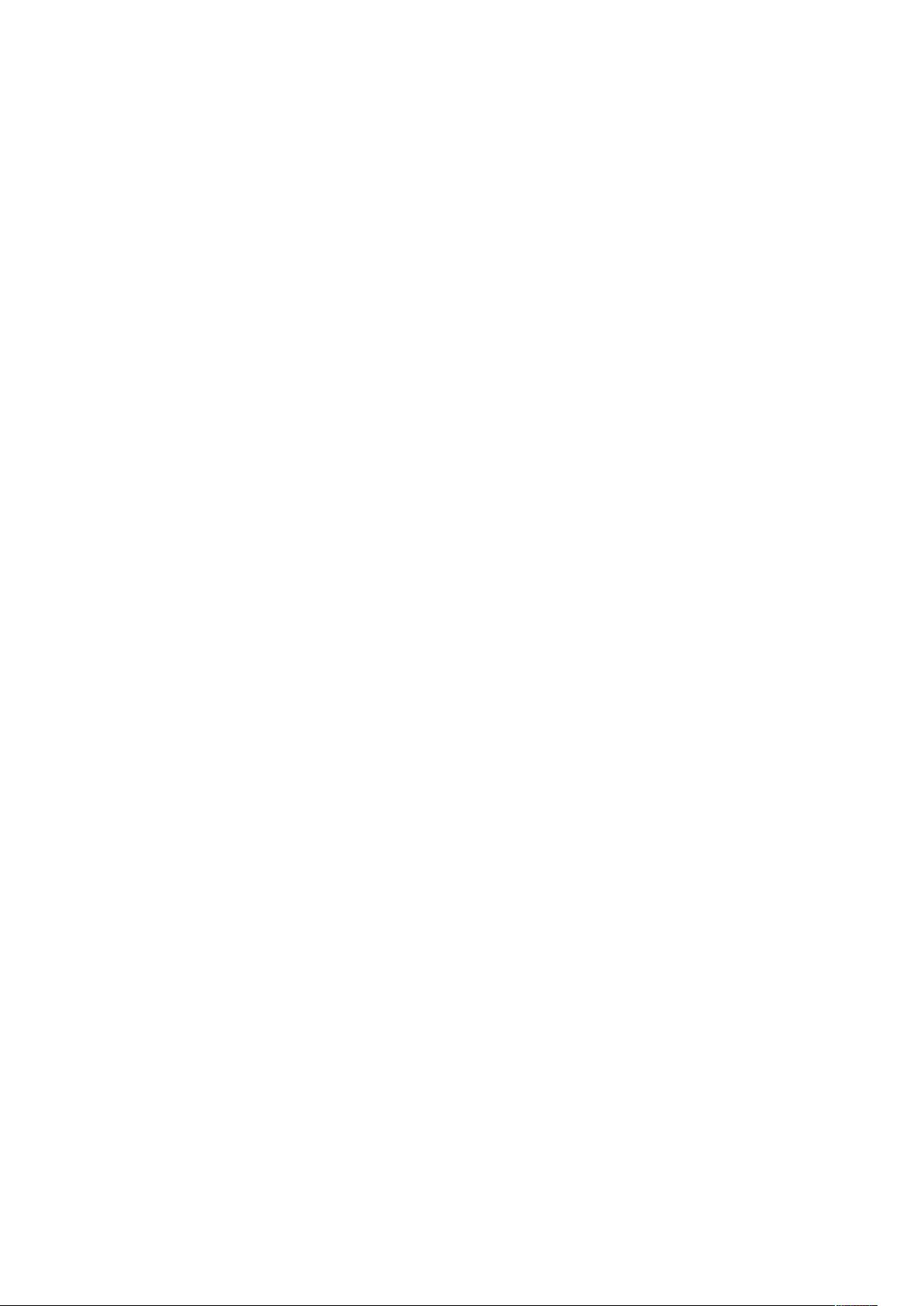STAR CCM+中如何分割边界
128 浏览量
更新于2024-08-03
收藏 239KB DOC 举报
"该文档介绍了如何在STAR CCM+中进行边界分割,以便于后续在FLUENT中的操作。"
在进行计算流体动力学(CFD)模拟时,准确地定义和处理边界条件至关重要。STAR CCM+是一款强大的CFD软件,提供了便捷的网格导入和边界处理功能。在某些情况下,用户可能需要对已经生成的网格进行边界分割,特别是当原始网格中未对特定边界进行明确标记时。本文档通过一个简单的实例,详细阐述了如何在STAR CCM+中完成这一任务。
首先,用户需要启动STAR CCM+并导入.msh格式的网格文件,这是FLUENT的网格输出格式。通过【File】>【Import】>【Import Volume Mesh】,可以方便地导入所需的网格。
接着,进行边界分割操作。在已导入的网格边界(例如名为GEOM的边界)上右键点击,选择“Split by Angle…”。在弹出的对话框中,用户可以设定一个角度,比如89°,来根据边界方向进行分割。设置好参数后,点击“Apply”执行分割。
完成分割后,原始边界会被划分为多个新的边界,例如从SOLID:GEOM到SOLID:GEOM6。这些新边界可以更方便地对应到FLUENT中的不同物理区域,如入口、出口、壁面等。
然后,为了能在FLUENT中继续工作,需要将分割后的网格导出为FLUENT支持的格式。在STAR CCM+中,选择【File】>【Export】,输出为EnSight Gold Files格式,并确保勾选“Mesh Only”,同时在“Regions”和“Boundaries”标签页中选择所需的内容。
最后,在FLUENT中导入导出的文件。启动FLUENT,根据需要选择3D模型和精度,然后通过【File】>【Import】>【EnSight】导入之前保存的.testcase.case文件。点击“OK”后,FLUENT会识别出边界条件,此时用户就可以为每个新边界指定相应的物理条件,如速度入口、压力出口等。
总结来说,通过STAR CCM+的边界分割功能,用户能够有效地管理和调整网格边界,使得在FLUENT或其他CFD软件中应用和管理这些边界变得更加直观和简单。这对于进行复杂流动模拟的CFD分析是至关重要的步骤。
2644 浏览量
437 浏览量
570 浏览量
437 浏览量
280 浏览量
1048 浏览量
216 浏览量
2023-09-26 上传
254 浏览量
制冷技术咨询与服务
- 粉丝: 4069
- 资源: 2万+
最新资源
- 初级java笔试题-jas497_476:EECS476的最终项目
- 完整版调用外部命令.rar
- 玫瑰花图标下载
- DO_AN_LOD
- Library:生成一个图书馆区,玩家可以在那里轻松获取书籍,并受制于
- MACS:MACS-ChIP-Seq的基于模型的分析
- scrapy_climatempo:Objetivo
- 完整版调整窗口大小.rar
- 抄送缓存
- 可爱大象图标下载
- goit-js-hw-08-gallery:https
- Công Cụ Đặt Hàng Của Long Châu Express-crx插件
- 完整版调整控件大小2.rar
- semiotic-standard:适用于所有商用跨星公用事业升降机和重型运输航天器。 — 2078年4月16日
- 可爱动物头像小图标下载
- guowen.xu.github.io